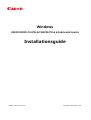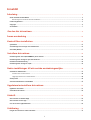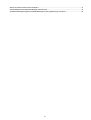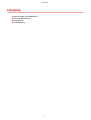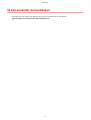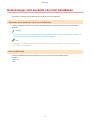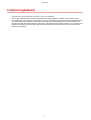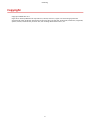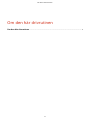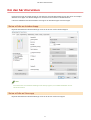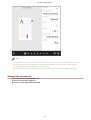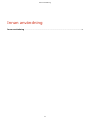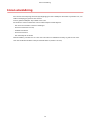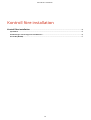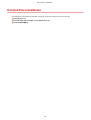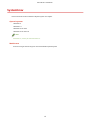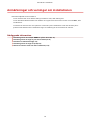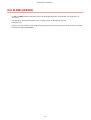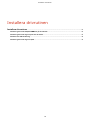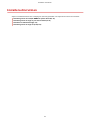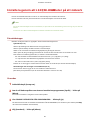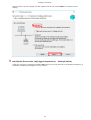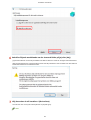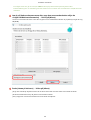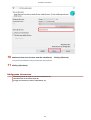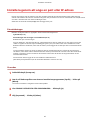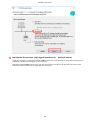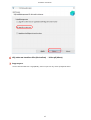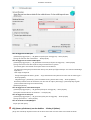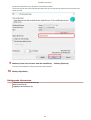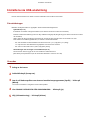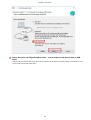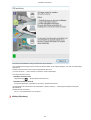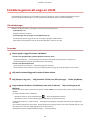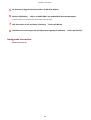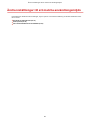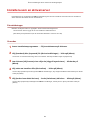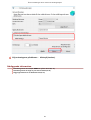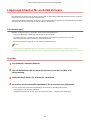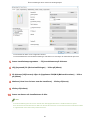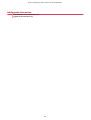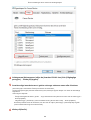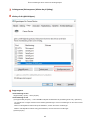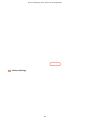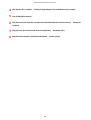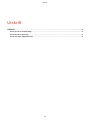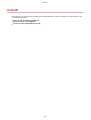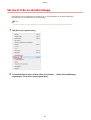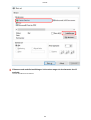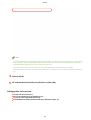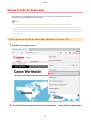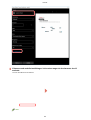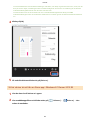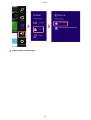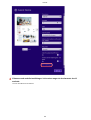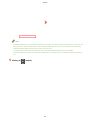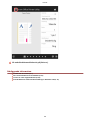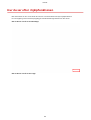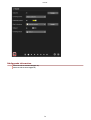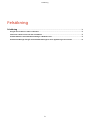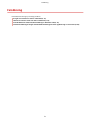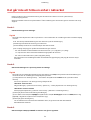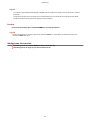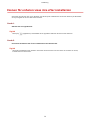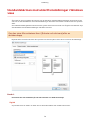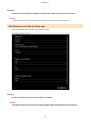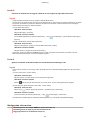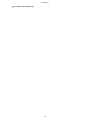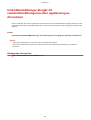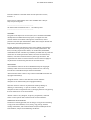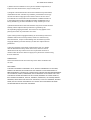Windows
UFR II/UFRII LT/LIPSLX/CARPS2/PCL6 V4-skrivardrivrutin
Installationsguide
USRMA-2283-02 2017-09 sv Copyright CANON INC. 2017

Innehåll
Inledning .............................................................................................................................................................. 2
Så här använder du handboken ................................................................................................................................. 3
Beteckningar som används i den här handboken ...................................................................................................... 4
Friskrivningsklausul .................................................................................................................................................. 5
Copyright .................................................................................................................................................................. 6
Varumärken .............................................................................................................................................................. 7
Om den här drivrutinen ........................................................................................................................... 9
Innan användning ...................................................................................................................................... 12
Kontroll före installation ...................................................................................................................... 14
Systemkrav ............................................................................................................................................................. 15
Anmärkningar och varningar om installationen ....................................................................................................... 16
Om 9LNWLJW4OHQ ...................................................................................................................................................... 17
Installera drivrutinen .............................................................................................................................. 19
Installera genom att LGHQWL4HUD enheter på ett nätverk ........................................................................................... 20
Installera genom att ange en port eller IP-adress ..................................................................................................... 25
Installera via USB-anslutning .................................................................................................................................. 30
Installera genom att ange en LQI4O .......................................................................................................................... 33
Ändra inställningar till att matcha användningsmiljön ............................................ 36
Använda en delad skrivare ...................................................................................................................................... 37
Installera som en skrivarserver ............................................................................................................................. 38
Lägga upp klienter för en delad skrivare ................................................................................................................ 40
Ändra porten .......................................................................................................................................................... 43
Göra enhetsfunktionerna användbara ..................................................................................................................... 47
Uppdatera/avinstallera drivrutinen ............................................................................................ 51
Uppdatera drivrutinen ............................................................................................................................................ 52
Avinstallera drivrutinen .......................................................................................................................................... 54
Utskrift ................................................................................................................................................................. 58
Skriva ut från en skrivbordsapp ............................................................................................................................... 59
Skriva ut från en Store-app ...................................................................................................................................... 62
Hur du ser efter i hjälpfunktionen ........................................................................................................................... 69
Felsökning ......................................................................................................................................................... 72
Det går inte att hitta en enhet i nätverket ............................................................................................................... 73
I

Ikonen för enheten visas inte efter installation ........................................................................................................ 75
Standardskärmen med utskriftsinställningar i Windows visas .................................................................................. 76
Utskriftsinställningar återgår till standardinställningarna efter uppdatering av drivrutinen ..................................... 80
II

Inledning
Inledning ................................................................................................................................................................. 2
Så här använder du handboken ............................................................................................................................ 3
Beteckningar som används i den här handboken ............................................................................................. 4
Friskrivningsklausul .............................................................................................................................................. 5
Copyright ............................................................................................................................................................... 6
Varumärken ........................................................................................................................................................... 7
Inledning
1

Beteckningar som används i den här handboken
Här förklaras symboler och inställningar som används i den här handboken.
Symboler som används i den här handboken
I den här handboken markeras anvisningar som måste följas vid användning av drivrutinen med följande
symboler.
VIKTIGT!
Anger krav och begränsningar för användning. Läs sådana punkter noga så att du använder produkten på
rätt sätt och undviker skador på produkten eller annan egendom.
OBS!
Förtydligar en åtgärd eller innehåller ytterligare beskrivningar av en procedur. Vi rekommenderar att du
läser sådana meddelanden.
Om inställningar
I den här handboken betecknas inställningsnamn som visas på skärmen på följande sätt.
Exempel:
[Skriv ut]
[OK]
Inledning
4

Friskrivningsklausul
Informationen i detta dokument kan ändras utan att det meddelas.
CANON INC. LÄMNAR INGA GARANTIER AVSEENDE DET HÄR MATERIALET, VARKEN UTTRYCKLIGEN ELLER
UNDERFÖRSTÅTT, FÖRUTOM DET SOM ANGES I DET HÄR DOKUMENTET, INKLUSIVE MEN UTAN BEGRÄNSNING
TILL, GARANTIER FÖR SÄLJBARHET, LÄMPLIGHET FÖR ETT VISST ANVÄNDNINGSSYFTE ELLER FRÅNVARO AV
INTRÅNG I TREDJE MANS RÄTTIGHETER. CANON INC. ANSVARAR INTE FÖR NÅGRA DIREKTA, TILLFÄLLIGA ELLER
INDIREKTA SKADOR, ELLER FÖR FÖRLUSTER ELLER OMKOSTNADER SOM ÄR ETT RESULTAT AV ATT DET HÄR
MATERIALET ANVÄNDS.
Inledning
5

Copyright
Copyright CANON INC. 2017
Ingen del av denna publikation får reproduceras, sändas, skrivas ut, lagras i ett återvinningssystem eller
översättas till något språk eller datorspråk i någon form eller på något sätt, elektroniskt, mekaniskt, magnetiskt,
optiskt, kemiskt, manuellt eller på annat sätt, utan skriftligt tillstånd från Canon, Inc.
Inledning
6

Varumärken
Microsoft och Windows är antingen registrerade varumärken eller varumärken som tillhör Microsoft
Corporation i USA och/eller andra länder.
macOS är ett varumärke som tillhör Apple Inc.
Andra produkt- och företagsnamn som omnämns kan vara varumärken och tillhör respektive ägare.
Inledning
7

Om den här drivrutinen
Denna drivrutin gör det möjligt för dig att visa skärmen med utskriftsinställningar för drivrutinen som stödjer
Windows Store-appar och skrivbordsappar och använda Canon-enheters utskriftsfunktioner.
I den här handboken betecknas Windows Store-appar och Windows-appar som Store-appar.
Skriva ut från en skrivbordsapp
Följande skärmbild för utskriftsinställningar visas när du skriver ut från skrivbordsappar.
OBS!
För information om utskriftsinställningar från datorprogram, se användarhandboken för V4-
skrivardrivrutinen.
Skriva ut från en Store-app
Följande skärmbild för utskriftsinställningar visas när du skriver ut från Store-appar.
Om den här drivrutinen
9

OBS!
De funktioner som krävs för att skriva ut från Store-appar installeras automatiskt från Windows Store när
drivrutinen installeras. Skärmbilden för utskriftsinställningar kan visas genom att du klickar på [Fler
inställningar] från utskriftsskärmbilden för en Store-app.
Mer information om utskriftsinställningar från Store-appar 4QQV i "Canon 2ZFH Printer Utility hjälp".
Närliggande information
Skriva ut från en skrivbordsapp(P. 59)
Skriva ut från en Store-app(P. 62)
Hur du ser efter i hjälpfunktionen(P. 69)
Om den här drivrutinen
10

Innan användning
Den senaste drivrutinsprogramvaran 4QQV tillgänglig på Canons webbplats. Kontrollera systemkrav osv., och
ladda ned lämplig programvara om så krävs.
Canons globala webbplats: http://www.canon.com/
De funktioner du kan använda kan variera utifrån följande omständigheter.
- Den enhet du använder och dess inställningar
- Enhetens 4UPZDUHYHUVLRQ
- Tillbehörsstrukturen
- Drivrutinsversionen
- Den datormiljö du använder
Skärminnehållet, procedurerna etc. som visas och beskrivs i handboken kan skilja sig från de som visas.
I den här handboken förklaras exempel med Windows 10 (64-bitars version).
Innan användning
12

Kontroll före installation
Kontroll före installation ............................................................................................................................. 14
Systemkrav .......................................................................................................................................................... 15
Anmärkningar och varningar om installationen .............................................................................................. 16
Om 9LNWLJW4OHQ ................................................................................................................................................... 17
Kontroll före installation
13

Systemkrav
Den här drivrutinen kan användas i följande system och miljöer.
Operativsystem
Windows 10
Windows 8.1
Windows Server 2016
Windows Server 2012 R2
OBS!
Windows 10, enbart på stationära datorer.
Maskinvara
En dator som garanterat fungerar med ovanstående operativsystem
Kontroll före installation
15

Anmärkningar och varningar om installationen
Kontrollera följande när du installerar.
Om en skärm kräver att du tillåter ändringar till datorn visas, tillåt ändringarna.
Om en Windows-säkerhetsskärm som indikerar att utgivaren för drivrutinen inte kan YHUL4HUDV visas, tillåt
installationen.
Om ikonen för enheten inte visas i [Enheter och skrivare] när installationen är klar kan det bero på ett
problem med skärmen eller installationens läge. Se Felsökning för att visa ikonen för enheten.
Närliggande information
Installera genom att LGHQWL4HUD enheter på ett nätverk(P. 20)
Installera genom att ange en port eller IP-adress(P. 25)
Installera via USB-anslutning(P. 30)
Installera genom att ange en LQI4O(P. 33)
Ikonen för enheten visas inte efter installation(P. 75)
Kontroll före installation
16

Om 9LNWLJW4OHQ
I 9LNWLJW4OHQ 4QQV nedskrivna begränsningar och försiktighetsåtgärder vid installation och användning av
drivrutiner.
Filen Viktigt har sparats med följande namn i mappen på den nedladdade drivrutinen.
Readme_sv.hta
Dessutom, om du installerar med installationsprogrammet kan du hänvisa till skärmen för kontroll av CANONS
LICENSAVTAL FÖR PROGRAMVARA.
Kontroll före installation
17
Sidan laddas...
Sidan laddas...
Sidan laddas...
Sidan laddas...
Sidan laddas...
Sidan laddas...
Sidan laddas...
Sidan laddas...
Sidan laddas...
Sidan laddas...
Sidan laddas...
Sidan laddas...
Sidan laddas...
Sidan laddas...
Sidan laddas...
Sidan laddas...
Sidan laddas...
Sidan laddas...
Sidan laddas...
Sidan laddas...
Sidan laddas...
Sidan laddas...
Sidan laddas...
Sidan laddas...
Sidan laddas...
Sidan laddas...
Sidan laddas...
Sidan laddas...
Sidan laddas...
Sidan laddas...
Sidan laddas...
Sidan laddas...
Sidan laddas...
Sidan laddas...
Sidan laddas...
Sidan laddas...
Sidan laddas...
Sidan laddas...
Sidan laddas...
Sidan laddas...
Sidan laddas...
Sidan laddas...
Sidan laddas...
Sidan laddas...
Sidan laddas...
Sidan laddas...
Sidan laddas...
Sidan laddas...
Sidan laddas...
Sidan laddas...
Sidan laddas...
Sidan laddas...
Sidan laddas...
Sidan laddas...
Sidan laddas...
Sidan laddas...
-
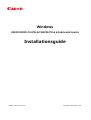 1
1
-
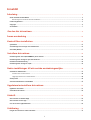 2
2
-
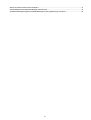 3
3
-
 4
4
-
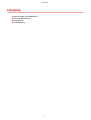 5
5
-
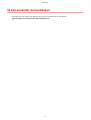 6
6
-
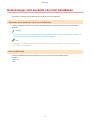 7
7
-
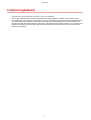 8
8
-
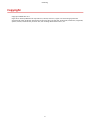 9
9
-
 10
10
-
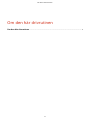 11
11
-
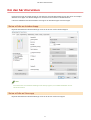 12
12
-
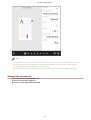 13
13
-
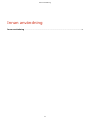 14
14
-
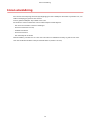 15
15
-
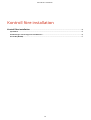 16
16
-
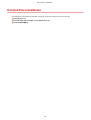 17
17
-
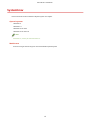 18
18
-
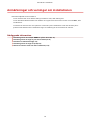 19
19
-
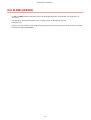 20
20
-
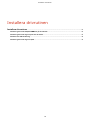 21
21
-
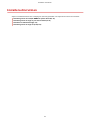 22
22
-
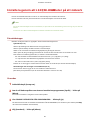 23
23
-
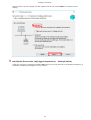 24
24
-
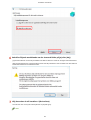 25
25
-
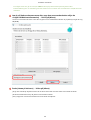 26
26
-
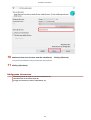 27
27
-
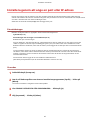 28
28
-
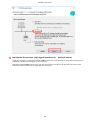 29
29
-
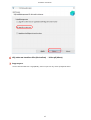 30
30
-
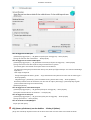 31
31
-
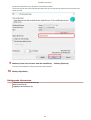 32
32
-
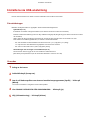 33
33
-
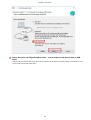 34
34
-
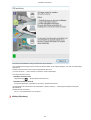 35
35
-
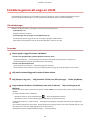 36
36
-
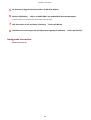 37
37
-
 38
38
-
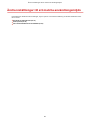 39
39
-
 40
40
-
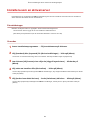 41
41
-
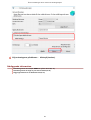 42
42
-
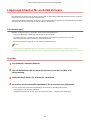 43
43
-
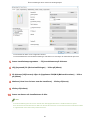 44
44
-
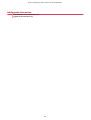 45
45
-
 46
46
-
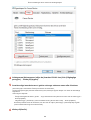 47
47
-
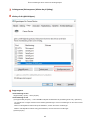 48
48
-
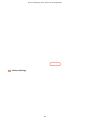 49
49
-
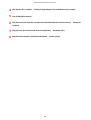 50
50
-
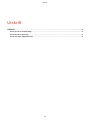 51
51
-
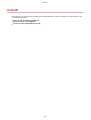 52
52
-
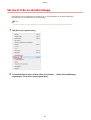 53
53
-
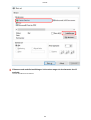 54
54
-
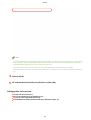 55
55
-
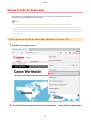 56
56
-
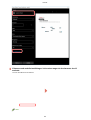 57
57
-
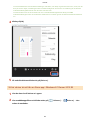 58
58
-
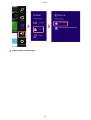 59
59
-
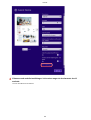 60
60
-
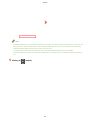 61
61
-
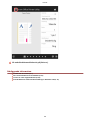 62
62
-
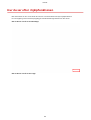 63
63
-
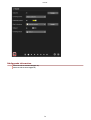 64
64
-
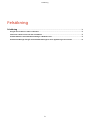 65
65
-
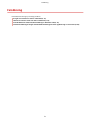 66
66
-
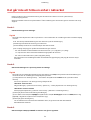 67
67
-
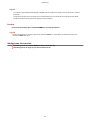 68
68
-
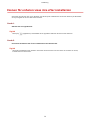 69
69
-
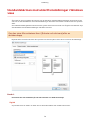 70
70
-
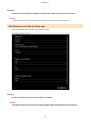 71
71
-
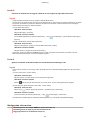 72
72
-
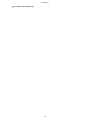 73
73
-
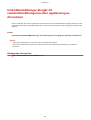 74
74
-
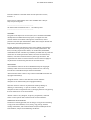 75
75
-
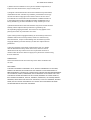 76
76
Relaterade papper
-
Canon i-SENSYS MF113w Användarmanual
-
Canon i-SENSYS MF113w Användarmanual
-
Canon i-SENSYS LBP112 Installationsguide
-
Canon i-SENSYS LBP253x Användarmanual
-
Canon i-SENSYS LBP252dw Användarmanual
-
Canon i-SENSYS MF515x Användarmanual
-
Canon i-SENSYS LBP351x Användarmanual
-
Canon i-SENSYS LBP7100Cn Användarmanual